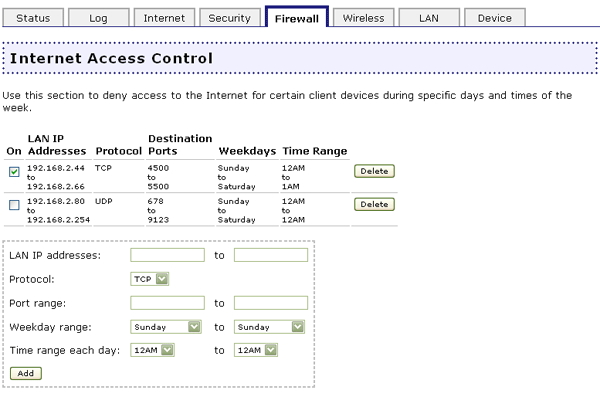
O firewall integrado no Wireless MAXg Router protege a sua rede de ataques externos. Na Interface do Utilizador da Internet, clique no separador Firewall. Nesta secção pode configurar e alterar as definições do firewall do Wireless MAXg Router.
Com esta opção pode negar o acesso à Internet a clientes específicos durante dias e horas específicos da semana. Isto pode ser útil se tiver crianças em casa e se quiser controlar o seu uso da Internet, ou se tiver várias pessoas na sua pequena empresa que utilizem o mesmo computador em turnos diferentes e não quiser que determinados empregados possam aceder à Internet.
Nota: Certifique-se de que qualquer computador ao qual esteja atribuído o Controlo de Acesso à Internet utiliza um endereço P estático. Caso contrário, quando o endereço for actualizado, o computador terá um acesso restrito à Internet.
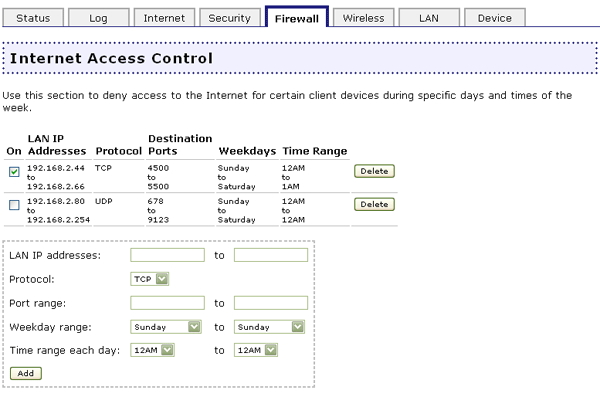
Para adicionar entradas a esta funcionalidade, tem de realizar os seguintes passos:
Algumas aplicações estabelecem ligação à Internet utilizando uma ou mais portas de saída, esperando uma resposta através de uma ou mais portas de entrada. A activação de portas configura o firewall para permitir que a resposta ou respostas cheguem aos dispositivos do cliente. Algumas aplicações não funcionam com o router pois todas as portas estão bloqueadas por predefinição.
Nota: a abertura das portas de um router pode provocar potenciais riscos de segurança. Em particular, a abertura da Porta 3389 UPnP de Serviços Terminais do Windows XP pode permitir que hackers da Internet controlem o seu computador caso o Windows XP não possua o remendo da Microsoft com as mais recentes actualizações de segurança.
Para obter uma lista completa de aplicações e informações sobre portas, visite www.iana.org

Para adicionar entradas a esta funcionalidade, realize os seguintes passos:
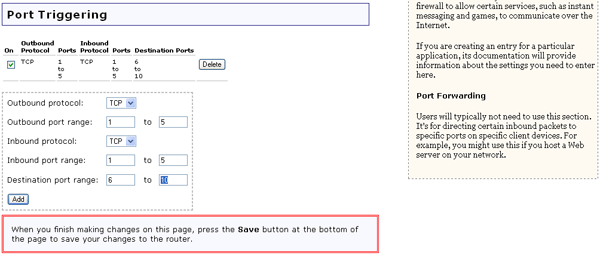
Com o Port Forwarding (Reencaminhamento de portas) pode dirigir o tráfego de entrada para clientes específicos da rede. As portas são ligações que são utilizadas por um computador para organizar as várias formas de tráfego de rede. Um porta pode suportar tráfego de rede de entrada e de saída, ou tráfego de rede de apenas um sentido. Se abrir uma porta, um serviço específico é-lhe atribuído e esse serviço comunica com a rede apenas através dessa porta. Algumas aplicações exigem portas de serviço abertas, tais como jogos de Internet, videoconferência, telefonia de Internet, entre outros. Um exemplo de quando poderá querer activar esta funcionalidade é se estiver a executar um servidor web num dos clientes da rede. Ao activar o reencaminhamento de portas, o tráfego para esse web site passa pelo router e vai directamente para o cliente apropriado da rede, em vez de ir pelo router e ter acesso, subitamente, a toda a rede.
Nota: a abertura das portas de um router pode provocar potenciais riscos de segurança. Em particular, a abertura da Porta 3389 UPnP de Serviços Terminais do Windows XP pode permitir que hackers da Internet controlem o seu computador caso o Windows XP não possua o remendo da Microsoft com as mais recentes actualizações de segurança.
Para obter uma lista completa de aplicações e informações sobre portas, visite www.iana.org
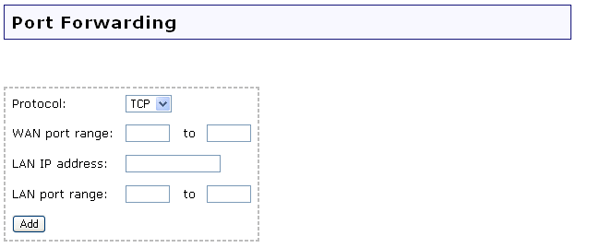
Para adicionar entradas a esta funcionalidade, realize os seguintes passos:
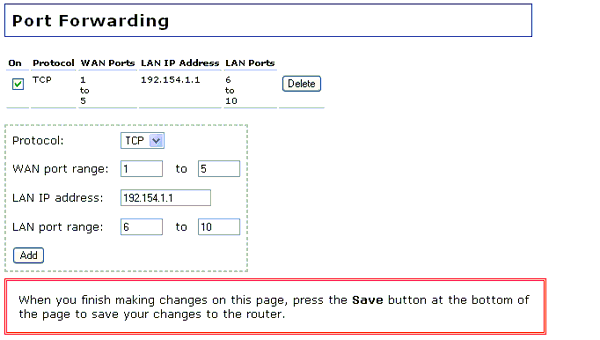
Se anular a selecção da caixa de verificação junto de Firewall, o firewall é descativado, mas tal não é recomendável. O firewall é utilizado para bloquear o acesso de utilizadores não autorizados à rede ou a qualquer um dos recursos da rede. Um firewall é uma das peças de segurança mais cruciais que pode utilizar na sua rede.

A DMZ (Demilitarised Zone - Zona desmilitarizada) é um computador que recebe o encaminhamento de todo o tráfego externo da Internet. Permite que um computador seja exposto para uma comunicação bidireccional sem restrições. Esta funcionalidade deve ser utilizada com cuidado, uma vez que elimina a segurança do firewall para esse computador.

Se quiser especificar uma DMZ, introduza o endereço IP do computador cliente. Quando terminar, clique em Save (Guardar) na parte inferior da página.